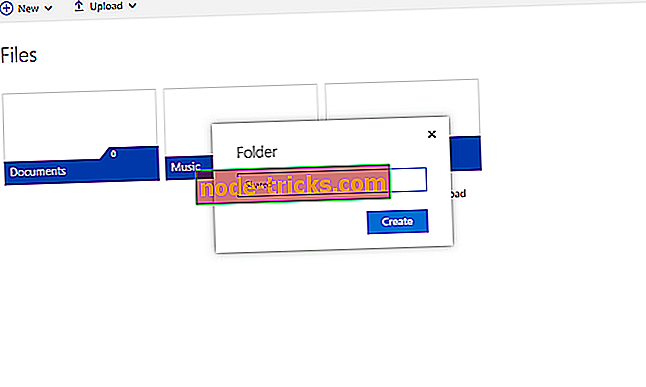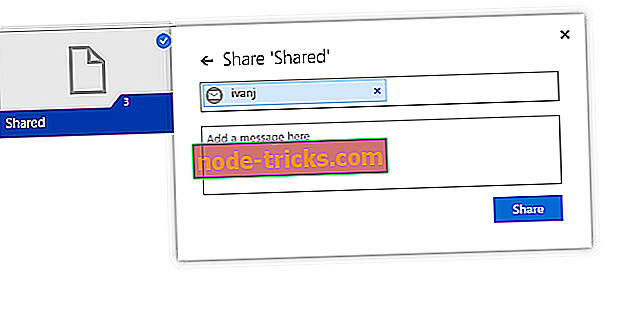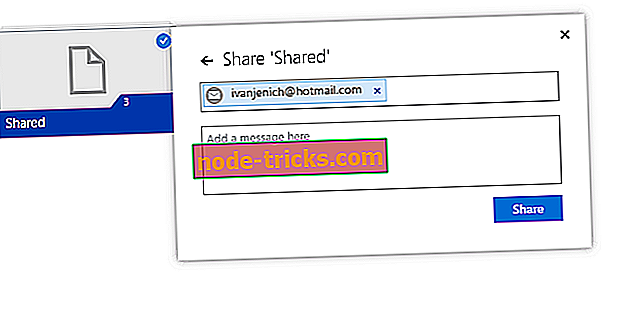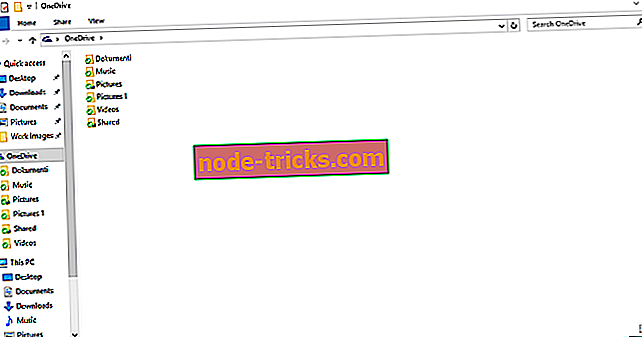Використання двох облікових записів OneDrive на одному комп'ютері
Microsoft OneDrive - це одне з найпопулярніших сервісів для хмарних сховищ з мільйонами користувачів у всьому світі. Однак OneDrive має свої недоліки, що змушує багато людей скаржитися на політику Microsoft щодо її обслуговування.
Однією з найпопулярніших функцій для OneDrive є можливість використання декількох облікових записів в одній папці.
Багато користувачів мають дві або більше облікових записів OneDrive, і наявність всього в одному місці дозволить їм заощадити багато часу. Це також стосується користувачів, які хочуть мати більше простору OneDrive, оскільки Microsoft нещодавно скоротила його до 5 Гб на обліковий запис.
Незважаючи на велику кількість запитів, папка Windows OneDrive все ще не здатна керувати декількома обліковими записами, і, за словами Microsoft, вона, ймовірно, ніколи не буде.
Але не панікуйте, але є один спосіб використовувати кілька облікових записів OneDrive в одній папці, так що ви можете мати вміст з одного місця, і в цій статті ми покажемо вам, як це зробити.
Як використовувати кілька облікових записів OneDrive в одній папці
Щоб мати можливість використовувати декілька облікових записів OneDrive на одному комп'ютері, вам не потрібні будь-які хакі або трюки, все, що вам потрібно зробити, це скористатися можливостями OneDrive.
В основному вам потрібно просто обмінюватися вмістом з іншого облікового запису OneDrive до себе, і ви зможете отримати доступ до всього з однієї папки. Ось що потрібно зробити:
- Спочатку увійдіть на свій "вторинний" обліковий запис OneDrive на веб-сайті
- Створіть нову папку, яку ми називатимемо "Загальні"
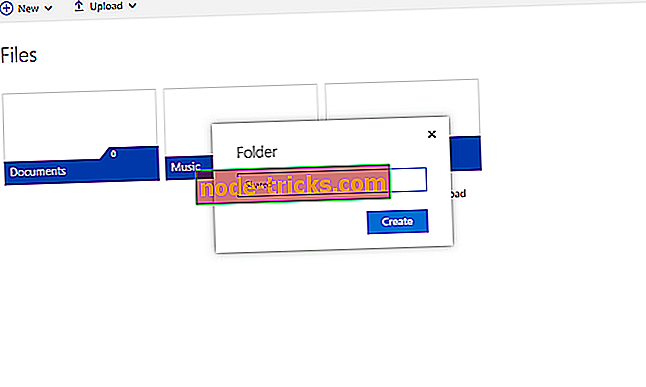
- Перенесіть весь вміст з облікового запису OneDrive до нової теки, яку ви тільки що створили
- Виберіть цю папку і перейдіть до опції "Спільний доступ"
- Виберіть "Електронна пошта" та надішліть папку на основний обліковий запис Microsoft
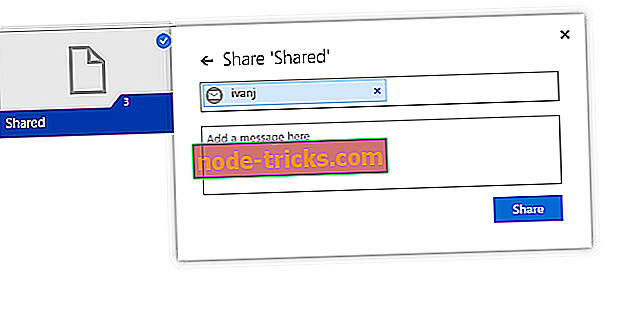
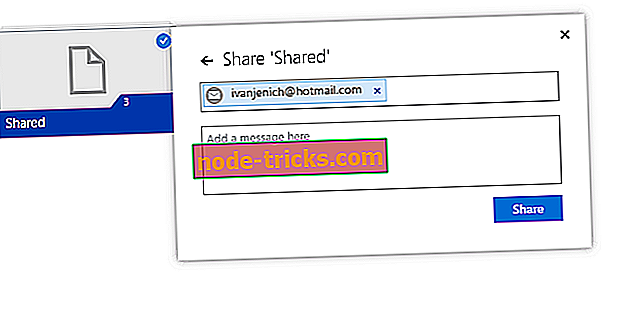
- Тепер ви розділили папку самостійно, тому потрібно ввійти до свого "основного" облікового запису Microsoft і прийняти спільну папку з клієнта електронної пошти
- Як тільки ви прийняли спільну папку, вона з'явиться в папці OneDrive на вашому комп'ютері, а також у веб-версії, і ви зможете отримати доступ до всього вмісту вашого вторинного облікового запису OneDrive з одного місця
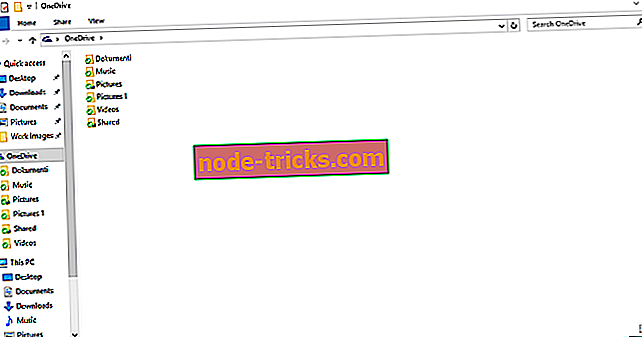
Ви повинні зробити це "навпаки", але тепер ви можете використовувати кілька облікових записів OneDrive на одному комп'ютері. Якщо потрібно синхронізувати більше двох облікових записів, повторіть кроки вище для кожного облікового запису окремо.
Альтернативний варіант: Використовуйте інше сховище хмар
Синхронізація (рекомендовано)
Розробники підтвердили, що на одному комп'ютері можна використовувати дві різні облікові записи синхронізації, доки кожний обліковий запис має інший користувач на вашому комп'ютері.

Перемикання облікових записів користувачів на комп'ютері дозволить отримати доступ до кожного облікового запису Sync. Таким чином, вам потрібно буде використовувати унікальні логіни користувача на одному комп'ютері.
Нижче описано, як можна використовувати кілька облікових записів на одному комп'ютері:
- Увійдіть до свого першого користувача облікового запису Windows як адміністратора
- Завантажте та встановіть Sync
- Переконайтеся, що у меню "Пуск" відображається програма "Синхронізація"
- Перемкніть облікові записи Windows зараз: увійдіть у свій другий обліковий запис Windows
- Встановіть Sync на другому обліковому записі користувача Windows
- Перевірте, чи відображається програма синхронізації у меню Пуск другого користувача
Цей метод дозволить вам потім переключатися між двома обліковими записами.
Синхронізація є безпечною, безпечною та на 100% приватною, що захищає вашу конфіденційність за допомогою шифрування наскрізного шифрування.
- Зареєструйтеся безкоштовно на Sync і отримайте 5 Гб
Примітка редактора: Ця публікація була спочатку опублікована в липні 2016 року і відтоді була оновлена і оновлена на свіжість, точність і всебічність.